导读只要上网,每天你都会到各种各种的资讯,今日小编也是到网上收集了一些与如何判断上网方式Win7系统如何看家里的上网方式相关的信息,那么下
只要上网,每天你都会到各种各种的资讯,今日小编也是到网上收集了一些与如何判断上网方式Win7系统如何看家里的上网方式相关的信息,那么下面分享给大家一起了解下吧。
如果我们想要了解一个陌生的地方的网络是通过什么途径上网的,该怎么判断上网方式呢?想要知道计算机的上网方式可以通过网络共享中心进行判断,请用户跟随笔者思路了解怎么看家里的上网方式。
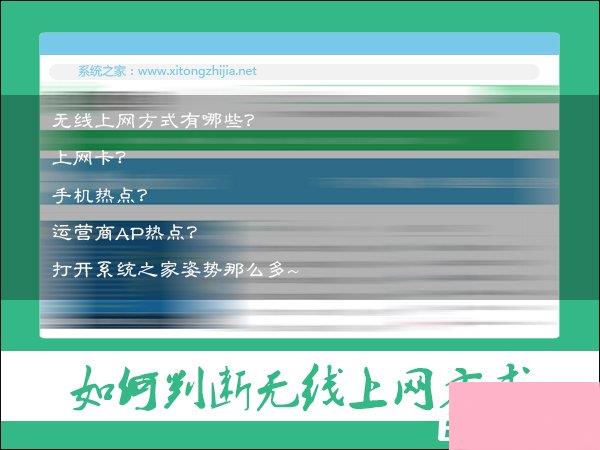
怎么判断上网方式?(无线不用判断了吧,一看就懂)
本地连接:
右键点击 打开网络和共享中心 并选择 更改适配器设置,如下图:
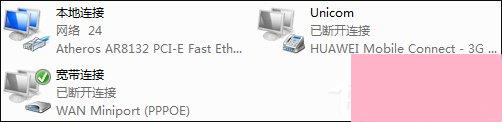
正常上网过程中,如果仅 本地连接 图标亮,说明电脑上网方式为本地连接。
宽带连接:
右键点击 打开网络和共享中心 并选择 更改适配器设置,如下图:
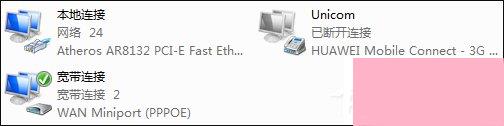
正常上网过程中,如果 本地连接 与 宽带连接 图标均亮,说明电脑上网方式为宽带连接。
3G连接:
右键点击 打开网络和共享中心 并选择 更改适配器设置,如下图:
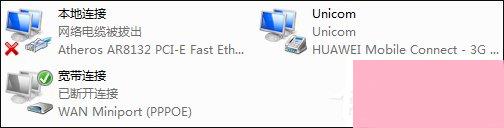
正常上网过程中,如果仅 3G连接(此处名称为Unicom)图标亮,则上网方式为3G拨号上网。
注意:使用不同的3G网卡拨号,客户端名称可能不同。
当然,还有一种方法,那就是看电脑桌面,没有网络连接便是无线上网,如果有调制解调器就是通过宽带拨号上网的,如果是网络线,可能会是局域网,也可能不是,因为你不会知道,会不会有奇葩的用户用超长的线连接调制解调器拨号,但可以排除使用无线进行上网。
通过上面的介绍,相信大家对于这个如何判断上网方式Win7系统如何看家里的上网方式也有了一定的了解了,希望小编精心整理的这篇内容能够解决你的困惑。